
Voicemodを実際にインストールして使用してみたけど、自分の声が途切れてしまって困っている人はいませんか?
この記事ではVoicemod使用時に自分の声が途切れる場合の3つの対処法を解説しているので、1つ1つのやり方を確認してやってみて下さい。
🔽Voicemodの各機能の情報や他の通話ソフト・ゲームで使用する方法、困った時の対処法についても解説しています!
check!
>>Voicemodの使い方まとめページを確認する!
動画でも解説しています
※Voicemod JPさんのチャンネルで動画投稿しています。
※自分が運営しているYouTubeチャンネル「しふぁの作業部屋」が気になる人はこちらから!
自分の声が途切れる時の3つの対処法
それでは実際のやり方を解説していきますが、
②Windowsのサウンド設定を変更する
③Discord使用時の対処法
という3つの対処法がありますので、1つ1つの対処法を確認していって下さい。
ちなみに、時期によっては画面の仕様が変化し、実際の画面と異なる場合もあるので予めご了承ください。
①Voicemod側でノイズ除去などの設定を変更する
まずは、Voicemod側でノイズ除去などの設定を変更していきます。
Voicemodを起動したら画面右下にあるスピーカーマークをクリックしてください。
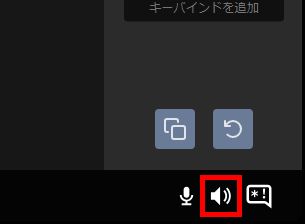
次に 「バックグラウンドノイズを減らす」のスライダーを調整しますが、現在の設定から左側へ数字が小さくなるように徐々に調整していき、自分の声以外の背景ノイズが除去されるレベルまで調整して確認してみて下さい。
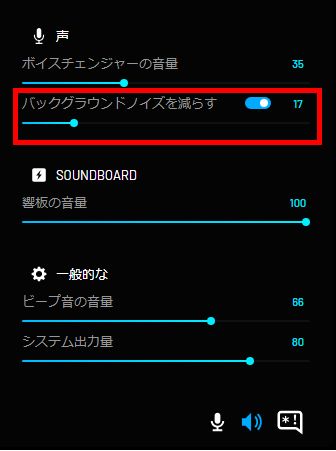
もし仮に「バックグラウンドノイズを減らす」のスライダーを「0」にしても声が途切れる場合は、OFFに切り替えて確認してみて下さい。
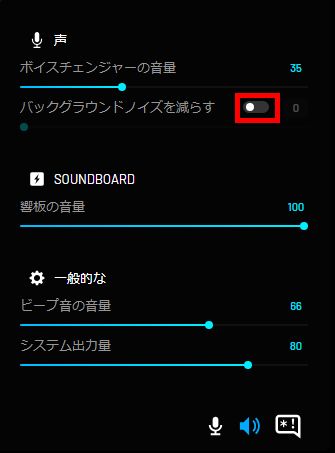
②Windowsのサウンド設定を変更する
先ほどの対処法を行っても改善しない場合は、Windowsの外部ノイズキャンセリング機能が影響している可能性があるので、Windowsのサウンド設定を変更していきます。
まずは、デスクトップ画面の右下にあるスピーカーマークの上で右クリックして「サウンド」をクリックしてください。
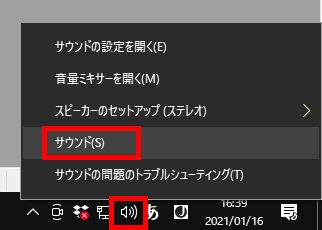
すると、このような画面が表示されますが、「通信」タブをクリックしてください。
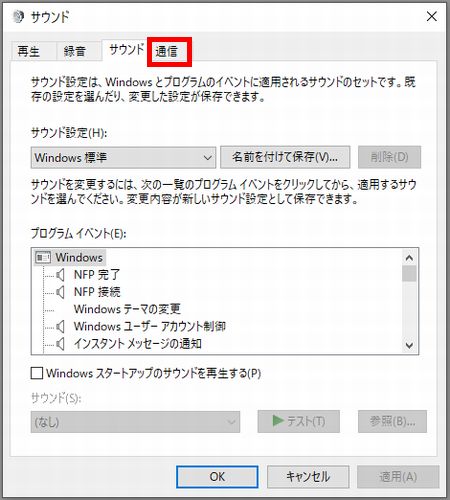
次に「何もしない」にチェックを入れたら「適用」をクリックしましょう。
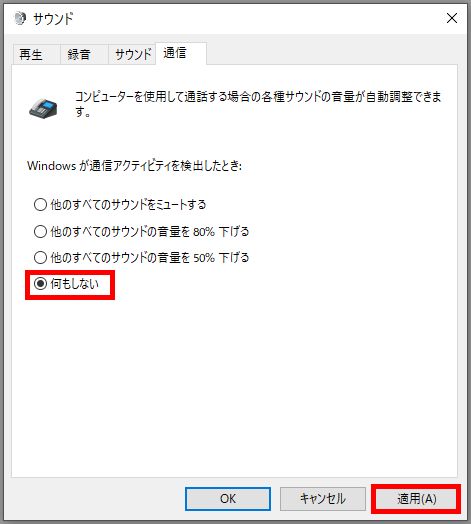
次に「録音」タブをクリックしてください。

次に、Voicemodで使用しているマイクがその中にあると思うので、その上で右クリックして「プロパティ」をクリックしてください。
もしくはダブルクリックする事でもプロパティの画面を開くことが可能です。

プロパティの画面を開いた時に、画面上に「拡張」タブがある場合はこれをクリックし、「すべてのサウンド効果をオフにする」にチェックを入れて「OK」をクリックしてください。
もしも「拡張」タブが無い場合は設定を行う必要が無いので、「キャンセル」を押して画面を閉じてもらって構いません。
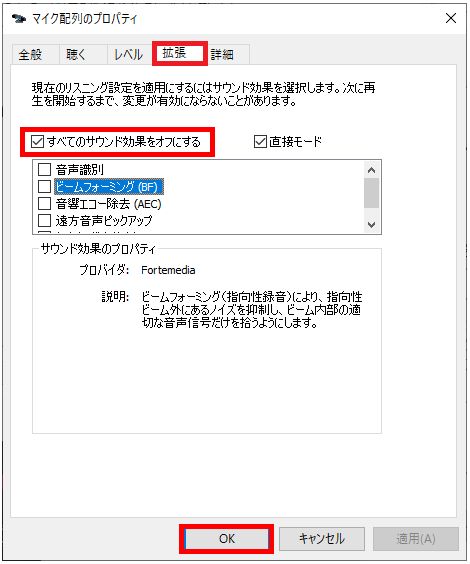
すると、元の画面に戻ってくるので「OK」をクリックしてサウンドの画面を閉じましょう。
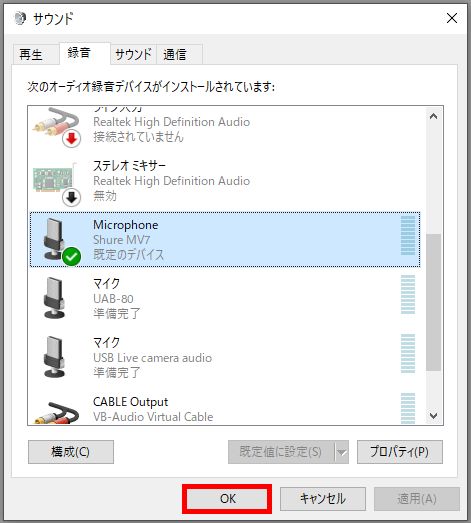
あとは音声が途切れないか確認してみて下さい。
③Discord使用時に声が途切れる時の対処法
次にDiscordを使用していて、これまでの対処法を行っても声が途切れる時の対処法を解説します。
Discordを起動したら画面左下にある歯車マークの「ユーザー設定」をクリックしてください。

すると、このような画面が表示されますが、画面左の欄にある「音声・ビデオ」をクリックします。
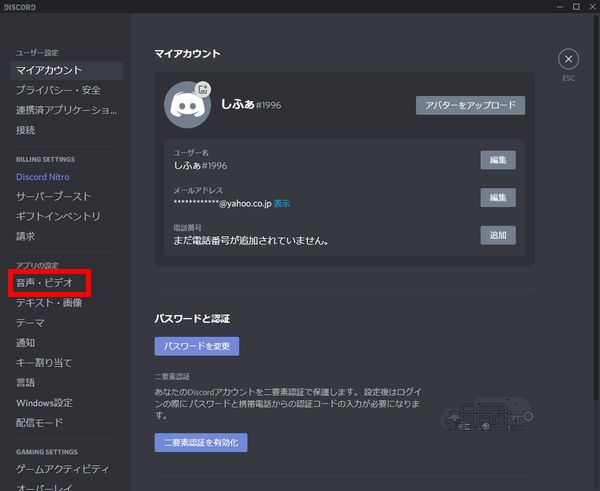
次に詳細設定の欄にある、
・エコー除去
・ノイズ低減
・音量調節の自動化
この4つの項目をOFFにして下さい。
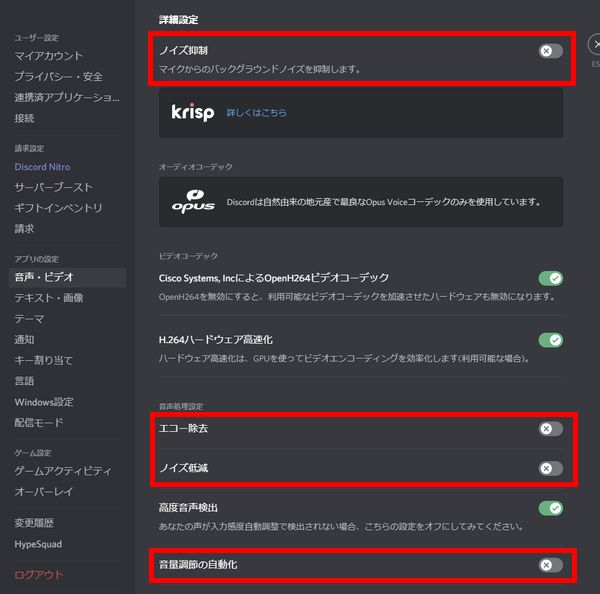
次に画面を下にスクロールすると、オーディオのサブシステムという項目があるので「Standard」に設定してください。
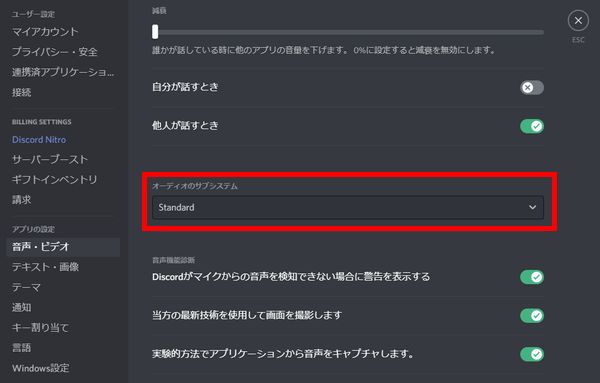
これで声が途切れる症状が改善されているはずなので確認してみて下さい。
ちなみに、Voicemodの無料版を使用している人もいると思いますが、有料版のVoicemod Proを購入する事で自分オリジナルのボイスフィルターを作成できたり、既存のボイスフィルターを自分好みに調整できたり、Pro版だけが使用できる特別な効果音を使用できたりします。
今現在Voicemodの無料版を使用していて有料版が気になっているという人は、以下の公式サイトのリンクから詳細な情報をチェックしてみて下さい!
check!
>>Voicemod公式サイトを確認する!
まとめ
今回は、Voicemod使用時に自分の声が途切れる場合の3つの対処法について解説しました!
ちなみに、Voicemodの各機能の情報や他の通話ソフト・ゲームで使用する方法、困った時の対処法についても解説しているので、以下のリンクからチェックしてみて下さい!
check!
>>Voicemodの使い方まとめページを確認する!
また、自分は「しふぁチャンネル」というゲーム実況チャンネルと「しふぁの作業部屋」というこれからYouTubeを始めたい人向けの情報を発信しているチャンネルを運営していますが、両方のチャンネルとも収益化の条件である、
・直近12ヶ月の総再生時間が4000時間以上
この条件をクリアしており、収益化もしています。
特に「しふぁの作業部屋」ではたった4ヶ月間・3日に1本動画を投稿するだけで収益化する事ができたので、その時のノウハウをまとめた記事をnoteにて販売しております。

少しでも早く登録者数や再生回数を増やして収益化まで行きたいと考えている人にとって役に立つ情報を解説していますし、今なら購入者限定で無料で貰えるお得な特典も用意しています!
今後も特典を増やしたり、内容のアップデートも行っていく予定なので、お得なうちにチェックしてみて下さいね♪



コメント